Word2013文档中插入“新建栏”分节符
[03-11 23:01:18] 来源:http://www.67xuexi.com word教程 阅读:85468次
第1步,打开Word2013文档窗口,切换到“页面布局”功能区。在“页面设置”分组中单击“分隔符”按钮,如图1所示。
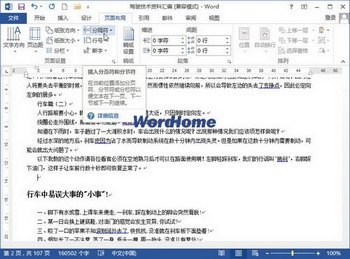
图1 单击“分隔符”按钮
第2步,在打开的“分隔符”列表中,选择“分节符”区域的任意一种分节符,如图2所示。
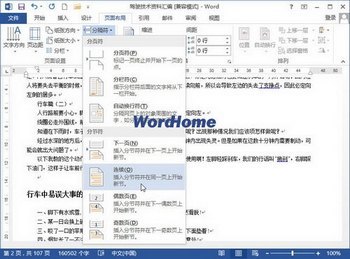
图2 选择分节符类型
第3步,返回Word2013文档,将光标定位到分节符的后面位置(显示分节符的方法请参阅《在Word2013文档中改变分节符类型》)。在“页面布局”功能区的“页面设置”分组中单击显示“页面设置”对话框按钮,如图3所示。
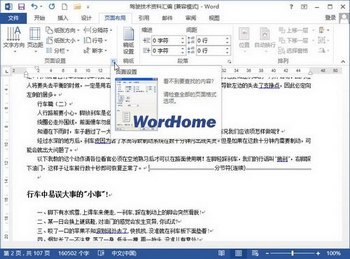
图3 单击显示“页面设置”对话框按钮
第4步,打开“页面设置”对话框,切换到“版式”选项卡。在“节”区域单击“节的起始位置”下拉三角按钮,然后在分节符类型下拉列表中选择“新建栏”选项,并单击“确定”按钮,如图4所示。
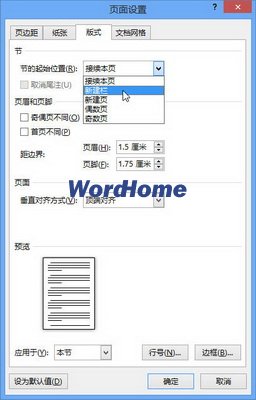
图4 选择“新建栏”选项
- Word2013文档中插入“新建栏”分节符
- › 怎么复制Word表格到PowerPoint中
- › PowerPoint导入Word表格教程
- › 将PowerPoint里面的文字转到Word
- › excel打开空白、word打开空白的解决办法
- › 不规范word文档转excel格式
- › 怎样在Word2013中翻译英语单词
- › 怎样在Word2013中查找英文同义词和反义词
- › 怎样在Word2013中使用手动断字功能
- › Word2013指定段落禁用断字功能的方法
- › 怎样在Word2013中开启“自动断字”功能
- › Word2013使用“数学符号自动更正”输入数学符号
- › Word九条常用技巧